首页 / 教程
wps中把小写金额变大写 | word中将小写金额数字转换为大写
2022-12-16 02:31:00
1.word中如何将小写金额数字转换为大写
材料/工具:word2016
1、打开相关的word文档,比如要将金额数字15263转换为大写数字。
2、点击插入菜单按钮,选择“数字”按钮。
3、出现“数字”对话框。
4、在数字输入框中输入数字15263,在“数字类型”中点击向下的三角形选中“壹,贰,叁 。”,点击“确定”。
5、则金额数字的大写形式就显示在文档中了。
2.WPS如何自动转换人民币大写格式
经常用WPS在处理财务报表时,你肯定用过WPS一个很实用的功能自动转换大写格式. 当你在单元格格式设置为"人民币大写"后,当你输入的数字的时候WPS自动转换大写, 如你输入321 就会显示为"叁佰贰拾壹元整"
但这有一个缺点就是当你输入负数的时候, 他不会识别, 如你输入:-123, 也会显示为红色的“壹佰贰拾叁元整”,打印出来后无法区别是正数还是负数;同时有的单位习惯在大写数字前加上“人民币大写:”字样。为了满足不同的人民币大写格式的需要,我们需要 在WPS2009中 做一些设置。
WPS2009中自动转换大写格式设置方法如下:
1 . 选择要设置为人民币大写的列,在单元格格式设置中首先选择“特殊-人民币大写”,单击确定退出。
2 . 再次进入单元格设置,选择“自定义”,在其右边的选框中拖动右侧滑块到最底部,最后一个代码“[DBNum2][$RMB]G/通用格式;[红 色][DBNum2][$RMB]G/通用格式”就是人民币大写的代码,用鼠标点击它,就会自动显示到类型输入框中。
3 . 在这里,我们添加几个字,将这个代码进行简单的改动,使它变成“[DBNum2][$RMB]人民币G/通用格式;[红色][DBNum2] [$RMB]人民币负G/通用格式”。
现在我们试试在已经设置好格式的单元格输入数字看看,是不是已经能很好的按我们的要求来显示了.
3.如何用wps表格转换大写人民币的方法
工具:
Wps
方法如下:
1、打开需要转换大写人民币的文档
2、选定需要转换的单元格,点击菜单栏“格式”→“单元格”
3、弹出单元格格式,在数字选项卡中选择“特殊”分类中的“人民币大写”,点击“确定”就OK了。
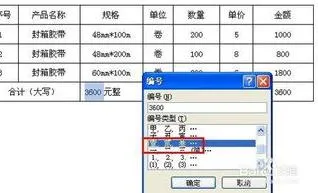
最新内容
| 手机 |
相关内容

wps数字转换为文本 | 将wps表格中
wps数字转换为文本 【将wps表格中的数值转换为文本形式】,文本,文本格式,表格中,数字,教程,字变,1.怎样将wps表格中的数值转换为文
wps中输入r加圈 | 在word中输入大
wps中输入r加圈 【在word中输入大写R外加一个圈】,文字,输入,字符,怎么输入,插入,加圈,1.在word中如何输入大写R外加一个圈在word中
wps去除对象格式 | wps设置对象格
wps去除对象格式 【wps设置对象格式取消】,格式,对象,设置,取消,文档,清除格式,1.wps设置对象格式如何取消wps中的小点应该指的是段
wps把文档生成格式 | WPS文档转换
wps把文档生成格式 【WPS文档转换成】,文档,转换成,查看,图片格式,格式,生成,1.WPS文档怎么转换成图片WPS文档转换成图片的具体步骤
在wps中插入小圆圈1 | WPS中在圆圈
在wps中插入小圆圈1 【WPS中在圆圈里插入数字】,插入,数字,符号,怎么打,教程,表格中,1.WPS中怎么在圆圈里插入数字1、word2003中选
修改wps表格数字格式 | wps表格中
修改wps表格数字格式 【wps表格中设置数字格式为文本格式】,数字,表格中,文本格式,表格,格式,文本,1.wps表格中怎么设置数字格式为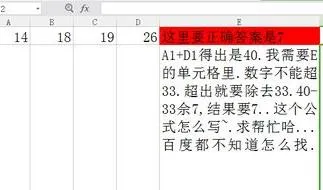
把wps中两列数字相加 | wps表格设
把wps中两列数字相加 【wps表格设置一列或者一行所有数值相加】,表格,两列,怎么设置,重复,教程,数字,1.wps表格怎么设置一列或者一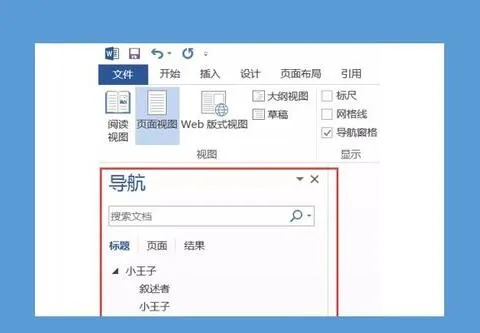
wps看文档的大纲格式 | WPS查看文
wps看文档的大纲格式 【WPS查看文档的格式】,文档,格式,显示,查看,怎么查看,教程,1.WPS怎么查看文档的格式以WPS 2019版为例1、依次












